Come Aggiungere Didascalie a TikTok nel 2025
Le didascalie sono un fattore chiave per i creatori di TikTok, rendendo i tuoi video più accessibili, coinvolgenti e facilmente reperibili. Che tu stia cercando di raggiungere un pubblico più ampio, di migliorare l'accessibilità per gli spettatori con disabilità auditiva o semplicemente di rendere il tuo contenuto più coinvolgente, aggiungere le didascalie è un must. In questa guida, ti guideremo attraverso tutto ciò che devi sapere su come aggiungere didascalie a TikTok, dal utilizzo della funzione di auto-didascalie integrata dell'app alla personalizzazione del testo per un tocco unico.
Modo 1: Utilizzare lo strumento di didascalie integrato di TikTok per aggiungere i sottotitoli
Il metodo più rapido e semplice è quello di utilizzare la funzione di auto-didascalie integrata di TikTok.
TikTok impiega la tecnologia di riconoscimento vocale per convertire l'audio del video in testo, che appare come didascalie sullo schermo. Questo strumento ti consente anche di revisionare facilmente e apportare modifiche alle didascalie generate automaticamente. Segui questi passaggi per le auto-didascalie dei video TikTok, ma controlla la correzione ortografica per correggere eventuali errori nelle didascalie prima di pubblicare il contenuto.
Passo 1: Registra o carica il tuo contenutoFai clic sull'icona "+" per iniziare a registrare un video direttamente nell'app di TikTok. Puoi anche caricare un video già registrato nell'app dalla tua galleria. Per caricare un video, fai clic sulla casella nell'angolo inferiore destro dello schermo per aprire la tua galleria, quindi seleziona il video da caricare. Dopo aver aggiunto il video, fai clic sul pulsante "Successivo".
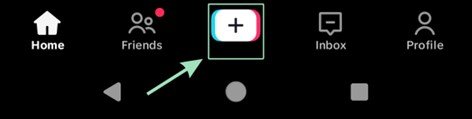
Passo 2: Attiva la funzione di didascalie
Fai clic sul tuo profilo e poi tocca la cartella "Bozze" per accedere al tuo video registrato o preregistrato. Seleziona il video a cui vuoi aggiungere le didascalie facendo clic su di esso. Ora tocca l'opzione "Didascalie". Attendi che l'audio venga elaborato e le tue didascalie saranno pronte.
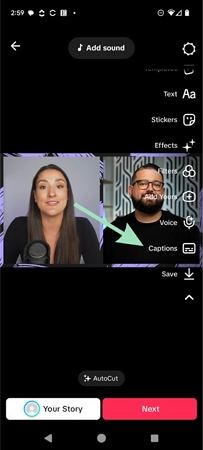
Passo 3: Revisiona e modifica le didascalie
Fai clic sulle didascalie e poi tocca il pulsante "Riproduci" per verificare se le didascalie corrispondono al contenuto del video. Se non corrispondono, reinserisci le didascalie per apportare le modifiche. Dopo aver revisionato e apportato le tue modifiche, fai clic su "Salva" per salvare il tuo video con le didascalie.
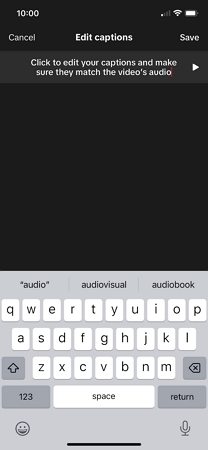
Passo 4: Pubblica il video TikTok con le didascalie
Fai clic sul pulsante "Successivo", inserisci la descrizione del video e gli hashtag, e poi premi "Pubblica" per condividere il tuo video TikTok.
Vantaggi:
- Genera automaticamente le didascalie, eliminando la necessità di trascrizione manuale.
- Integrato direttamente nell'app, rendendolo accessibile e user-friendly.
- Consente agli utenti di revisionare e modificare le didascalie per la precisione.
Svantaggi
- Il riconoscimento vocale potrebbe interpretare male le parole, soprattutto con gli accenti, il rumore di sottofondo o la terminologia complessa.
- Offre un controllo limitato sull'stile, la dimensione o la posizione del font rispetto agli strumenti di didascalie manuali.
- Potrebbe non supportare efficacemente tutte le lingue o i dialetti.
- Spesso richiede una correzione manuale, il che può essere impegnativo in termini di tempo.
Modo 2: Aggiungere didascalie a TikTok manualmente
Puoi anche aggiungere manualmente le didascalie utilizzando la funzione Aggiungi Testo all'interno dell'editor di TikTok. Questo metodo è ideale se vuoi avere un maggiore controllo sulla sincronizzazione delle tue didascalie, includere ulteriori commenti o trascrivere video in lingue diverse dall'inglese.
Passo 1:Lancia TikTok e aggiungi il video. Dopo aver lanciato l'app di TikTok, seleziona il video a cui vuoi aggiungere le didascalie. Puoi anche scegliere di registrare un video.
Passo 2:Aggiungi manualmente le didascalie. Fai clic sull'icona "Testo" sul lato destro del menu e digita la tua didascalia.

Passo 3:Utilizza le funzioni di editing del testo per personalizzare il testo cambiando il colore, lo stile del font, lo stile e la posizione del testo sul video.

Passo 4:Imposta la timeline del testo. Tocca il testo e regola la timeline per impostare la durata della sua visualizzazione. Questo determinar quanto tempo ogni didascalia appare sul frame del video.

Passo 6:Visualizza in anteprima per controllare gli errori tipografici. Tocca il video per riprodurlo e controllare gli errori tipografici, poi tocca "Successivo" per proseguire.
Passo 7:Aggiungi gli hashtag e pubblica il video. Aggiungi gli hashtag TikTok correlati e poi tocca "Pubblica" per pubblicare il tuo video.
Vantaggi di Aggiungere Didascalie a TikTok Manualmente:
- Puoi decidere esattamente quando e dove le didascalie appaiono sullo schermo.
- Capacità di scegliere lo stile, il colore e la dimensione del font per abbinarli all'estetica del tuo video.
- Garantisce che le didascalie siano precise, soprattutto per termini complessi, linguaggio informale o accenti.
- Facilmente trascrive il contenuto in qualsiasi lingua, non limitato alle opzioni di lingua delle auto-didascalie di TikTok.
Svantaggi di Aggiungere Didascalie a TikTok Manualmente:
- Richiede più sforzo e tempo rispetto all'uso delle auto-didascalie.
- Tastare le didascalie per video più lunghi può essere un lavoro impegnativo.
- Assicurarsi che le didascalie siano perfettamente allineate con l'audio può essere complicato.
- Le didascalie manuali possono mancare di uniformità se non sono formattate con cura.
- Richiede competenze di base di editing video per far sembrare le didascalie professionali.
Modo 3: Aggiungere i sottotitoli su TikTok con software di terze parti
Con uno strumento professionale di didascalie per video, le probabilità di aumentare i tuoi visualizzazioni e i tuoi seguaci sono maggiori.
HitPaw Univd è un versatile convertitore video progettato per aiutare i creatori di contenuti ad aggiungere i sottotitoli ai video. Questo software professionale supporta l'aggiunta di SRT, SSA, ASS o VTT. È facile aggiungere qualsiasi di questi tipi di sottotitoli ai tuoi video.

HitPaw Univd - Soluzioni video all-in-one per Windows e Mac
Verificato e Sicuro. 254.145 persone l'hanno scaricato.
- Supporta l'aggiunta di differenti formati di sottotitoli: SRT, ASS, VTT e SSA.
- Converte video e audio in sottotitoli in differenti lingue.
- Supporta più di 1000 formati tra cui formati video, audio e immagini come MOV, MP4, AVI, TS, ecc.
- Supporta l'aggiunta automatica di sottotitoli sincronizzati ai video.
- Funzionalità aggiuntive tra cui editor video, compressor video, rimozione del rumore di sottofondo, sfocatura del viso e altro.
Verificato e Sicuro. 254.145 persone l'hanno scaricato.
Come convertire un video in sottotitoli
Puoi convertire un video TikTok in sottotitoli in Unid con semplici passaggi:
Passo 1.Lancia HitPaw Univd e trova la funzione "Discorso in Testo" nell'interfaccia principale.

Passo 2.Importa il tuo video TikTok e seleziona il formato di output: Testo puro o Sottotitoli.
Passo 3.Successivamente, seleziona la lingua di output in cui vuoi convertire il video.

Passo 4.Fai clic sul pulsante "Crea" per iniziare a generare un file di sottotitoli.

Passo 5.Infine, importa il file di sottotitoli nel computer.

Come aggiungere i sottotitoli a un video TikTok utilizzando HitPaw Univd
Ecco come aggiungere i sottotitoli a video TikTok utilizzando HitPaw Univd:
Passo 1:Nella scheda "Convertitore", puoi importare un video o più video in HitPaw Univd. Dopo aver importato i file, puoi fare clic sul pulsante dei sottotitoli.

Passo 2.Fai clic su "Aggiungi Sottotitoli" per caricare un file di sottotitoli esterno (SRT, ASS, VTT o SSA). I sottotitoli che importi appariranno in sequenza in ordine decrescente. Puoi scegliere di mantenere tutti i sottotitoli o di eliminare quelli non desiderati.

Passo 3:TikTok supporta il formato MP4 con il codec H264. Se il video non è compatibile con TikTok, clicca sull'opzione "Converti tutto in" e seleziona un formato di output supportato.

Passo 4:Ora fai clic su "Converti" o "Converti Tutto" per la conversione in batch. Questo programma inizierà a convertire il tuo video TikTok con i sottotitoli aggiornati.

Passo 5.Dopo la conversione, puoi accedere al video di output dalla scheda "Convertiti". Ora, puoi caricare direttamente il video su TikTok con i sottotitoli.

Domande frequenti su come aggiungere didascalie su TikTok
D1. Puoi aggiungere didascalie a TikTok dopo aver pubblicato?
R1. Sfortunatamente, non puoi aggiungere didascalie a TikTok dopo aver pubblicato. Una volta pubblicato un video TikTok con didascalie, la piattaforma non offre un modo per aggiungere altre didascalie. La tua unica opzione è di ripubblicare e modificare le didascalie o di eliminarle e di aggiungerne di nuove.
D2. Come attivo le didascalie su TikTok?
R2. Se le didascalie su TikTok non sono chiuse, puoi attivarle/disattivarle. Per attivare e disattivare le didascalie su TikTok, tocca il pulsante "Didascalie" per attivarlo/disattivarlo.
D3. Come aggiungo testo a un video TikTok?
R3. Per aggiungere testo a un video TikTok, apri l'app di TikTok e seleziona l'icona "+" per caricare o creare un nuovo video. Successivamente, seleziona "Testo" nell'editor, aggiungi il testo e regolalo. Imposta la durata del testo e abbinalo al video.
Conclusione
Abbiamo evidenziato tre modi diversi per aggiungere sottotitoli e didascalie ai video TikTok. Utilizzare l'editor di didascalie integrato di TikTok per aggiungere le didascalie è semplice ma soggetto a errori. Il modo consigliato per aggiungere didascalie su TikTok è quello di utilizzare uno strumento di editor di sottotitoli come HitPaw Univd. Questo versatile programma non solo supporta la conversione di video in sottotitoli, ma anche l'aggiunta di sottotitoli ai video.




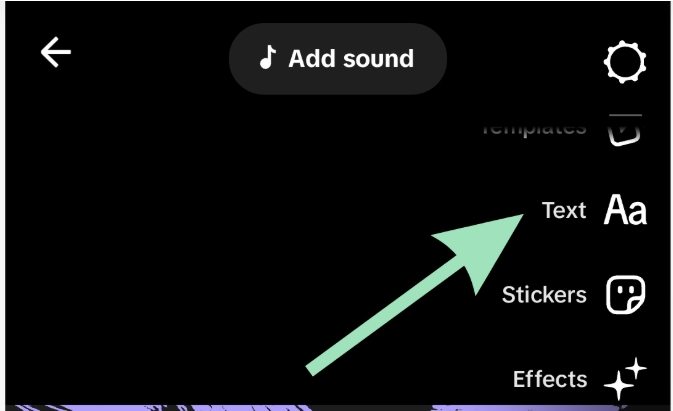
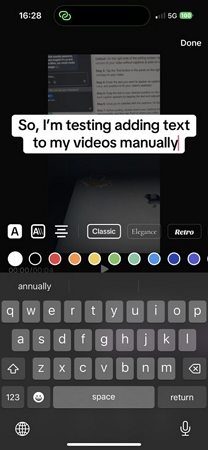
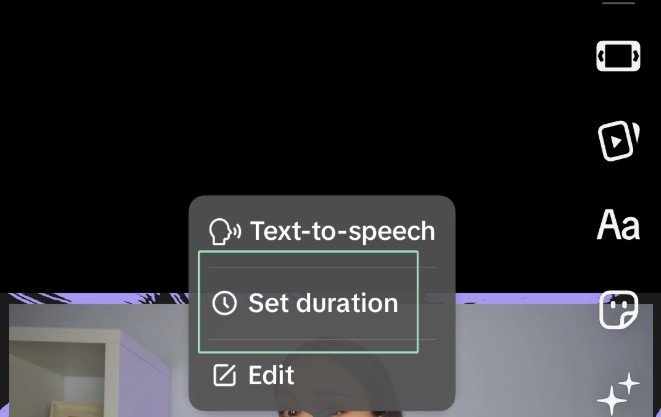
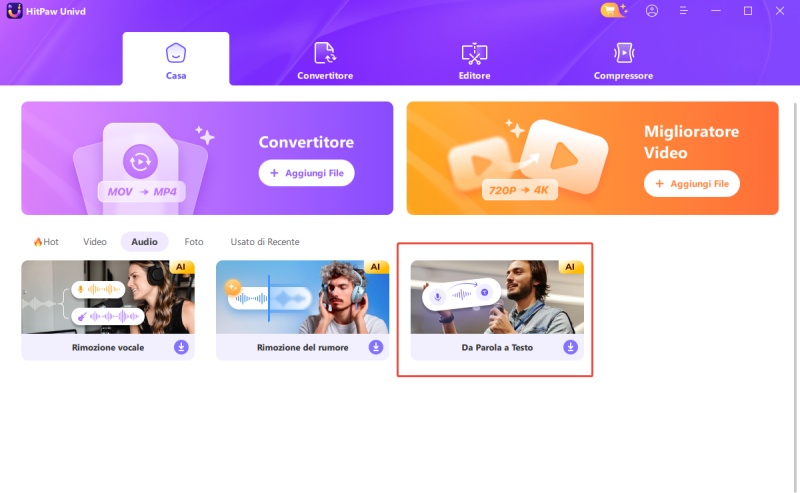
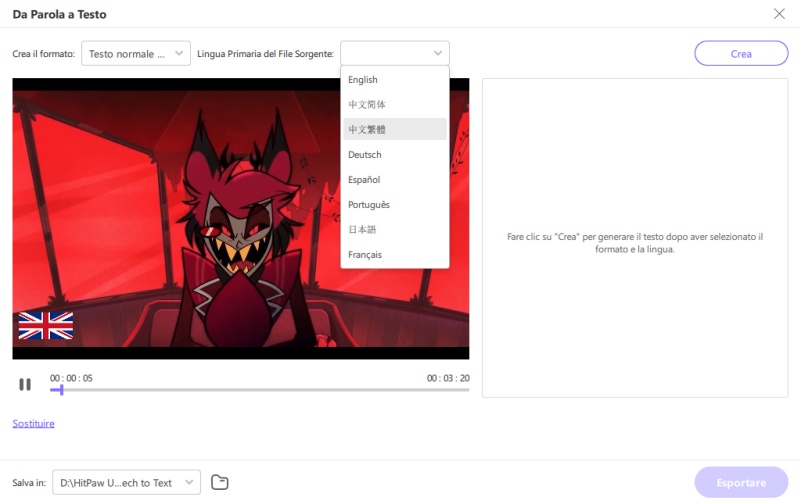
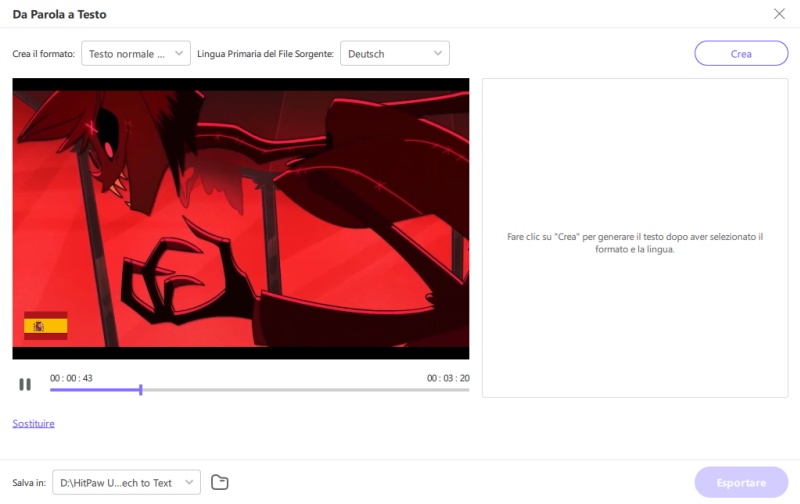
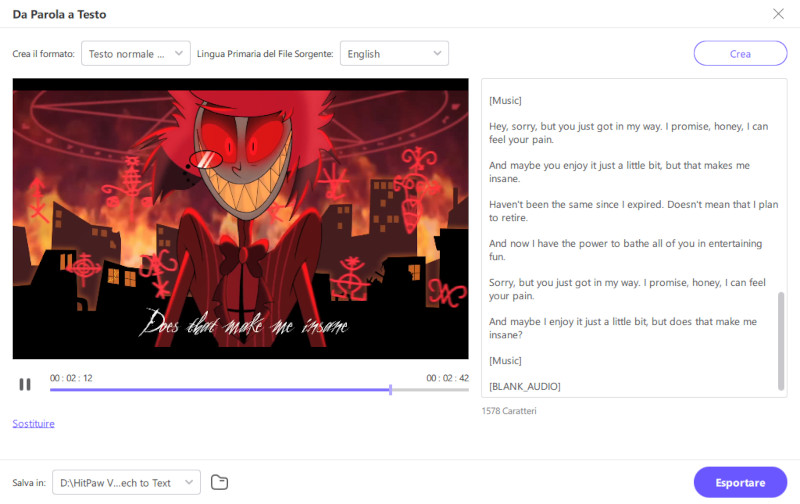
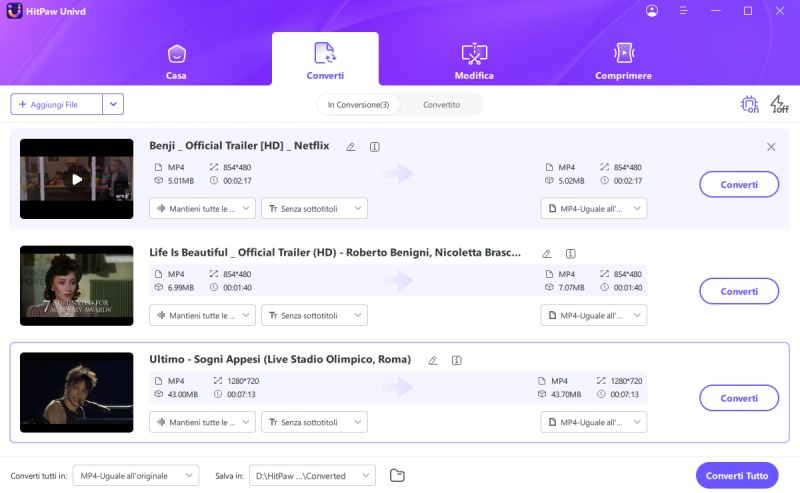
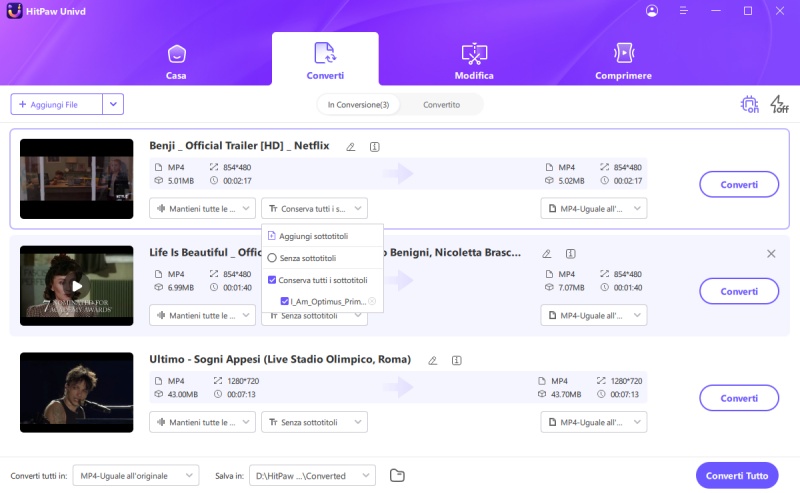

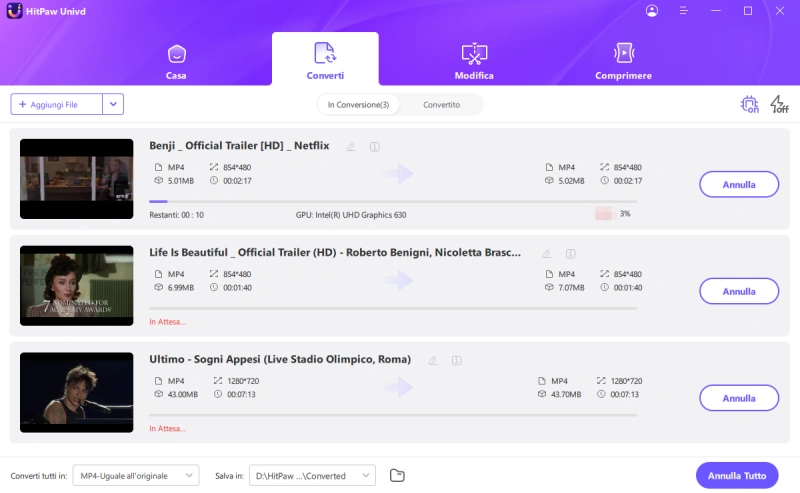






 HitPaw FotorPea
HitPaw FotorPea HitPaw VikPea
HitPaw VikPea  HitPaw Rimozione Filigrana
HitPaw Rimozione Filigrana 



Condividi questo articolo:
Seleziona la valutazione del prodotto:
Joshua Hill
Caporedattore
Lavoro come libero professionista da più di cinque anni. Mi colpisce sempre quando scopro cose nuove e conoscenze aggiornate. Penso che la vita sia sconfinata, ma io non conosco limiti.
Vedi tutti gli articoliLascia un Commento
Crea il tuo commento per gli articoli di HitPaw